qq浏览器怎么卸载?不使用控制面板卸载qq浏览器的教程
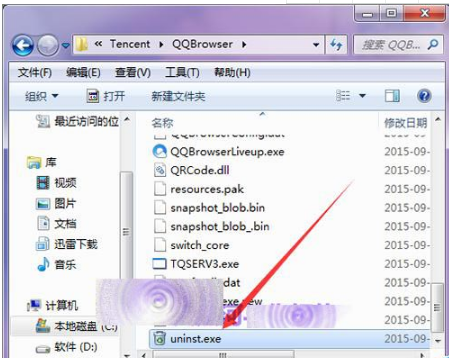
1、对于浏览器之类的软件,它们的默认安装路径都是在电脑中的c盘。当你不知道它自动的安装到了哪里的话,一般只要在电脑c盘中进行查找就可以找到它们的程序文件夹。
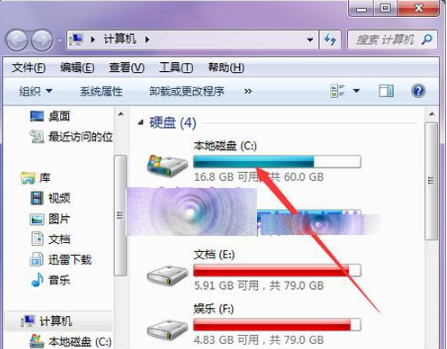
2、打开c盘后,在它的列表中找到Program Files 的文件夹。一般的程序都是安装到这个文件夹中的,也有一些会安装到带有(86)的文件夹中。点击打开这个文件夹。
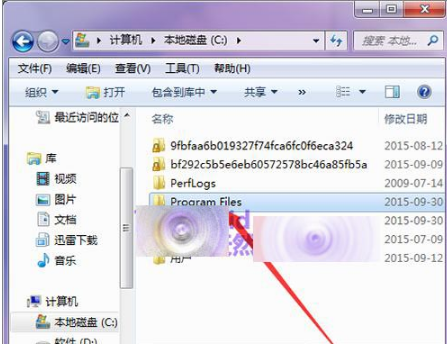
3、接着在打开的文件夹中找到Tencent的文件夹,这个文件夹就是qq浏览器的默认安装位置。它的qq一样都是安装到这个文件夹中的。
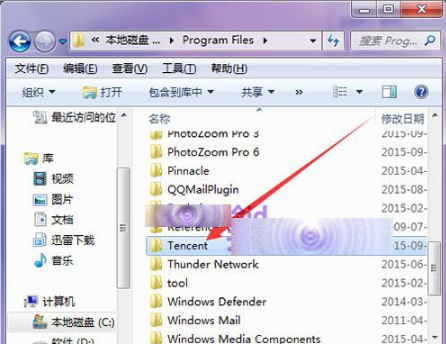
4、打开Tencent的文件夹后,在这个列表中,可以看到这里有一个QQBrowser的文件夹。这个文件夹就是qq浏览器的文件夹。
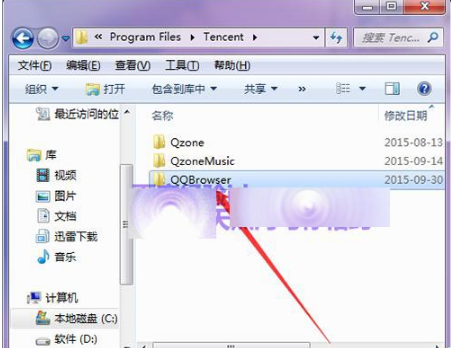
5、打开这个文件夹之后,可以看到这个文件夹中就是浏览器的安装目录。我们用鼠标点击最下面找到uninst.exe的这个程序,这个就是这个软件的卸载程序。如果我们不想使用这个浏览器的话,就可以双击运行这个卸载程序进行卸载。
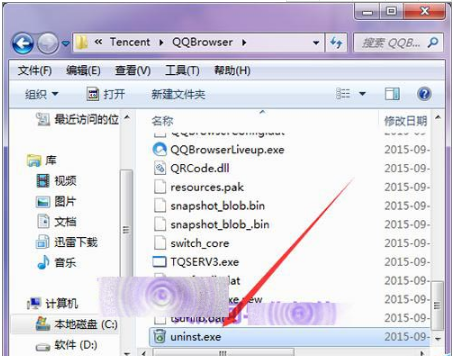
6、双击打开之后,就可以看到它出现一个界面,我们就点击它中间的卸载。接着在出现的这个界面中,它有一个卸载浏览器的的同时删除书签,历史记录个人数据。如果想要把它全部删除的话,可以直接进行勾选。如果以后还想安装这个软件的话,还就不会有之前的书签。如果想要保留,可以不用勾选。
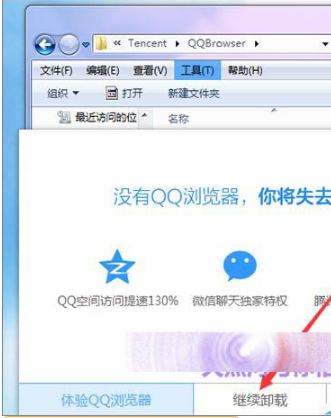
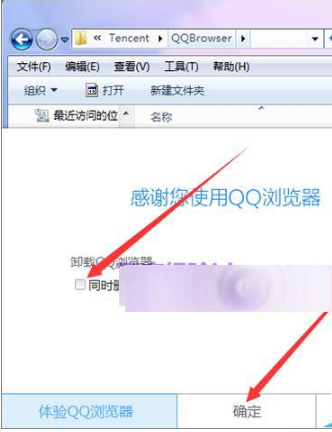
7、选择好之后点击确定。当它卸载完成之后,可以在这个文件夹中看到,这里还有一个它的一个程序文件没有被卸干净。可以手动的进行一个清理。在它的上面点击右键选择删除。把没有卸载干净的程序或文件手动选择,并把它进行删除。
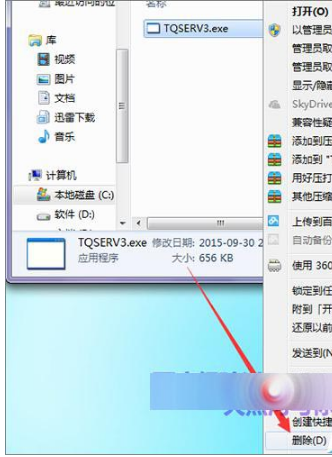
8、接着在弹出的删除文件的界面中选择是。就可以把它删除掉。这时,可以看到这里没有其它的文件。这时点击回到上面的Tencent。回到这个文件夹中。
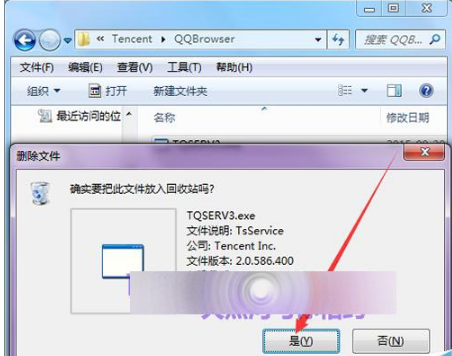
9、可以看到这里还有这个空的文件夹没有删除。所以最后就是要把空的文件夹进行删除。这样当我们无法通过控制面板进行卸载程序的时候,我们可以能过它的安装目录进行卸载。
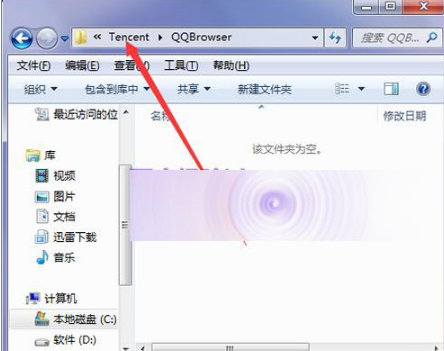
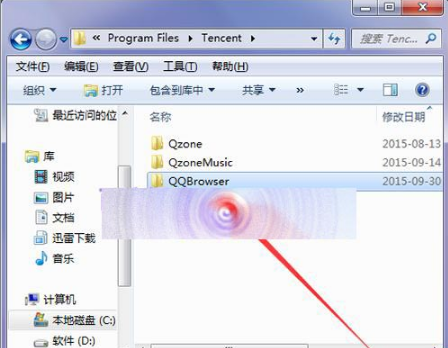
10、当在控制面板的卸载程序中,我们不能卸载这样的一些程序的时候,也不能通过电脑中安装有软件管家进行卸载的话,我们就可以通过这种方法。把想要卸载的软件进行一个卸载和清理。
相关文章:

 网公网安备
网公网安备